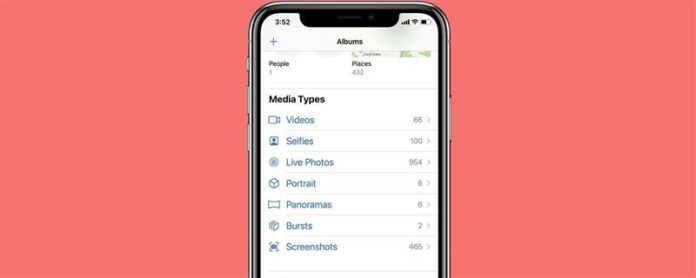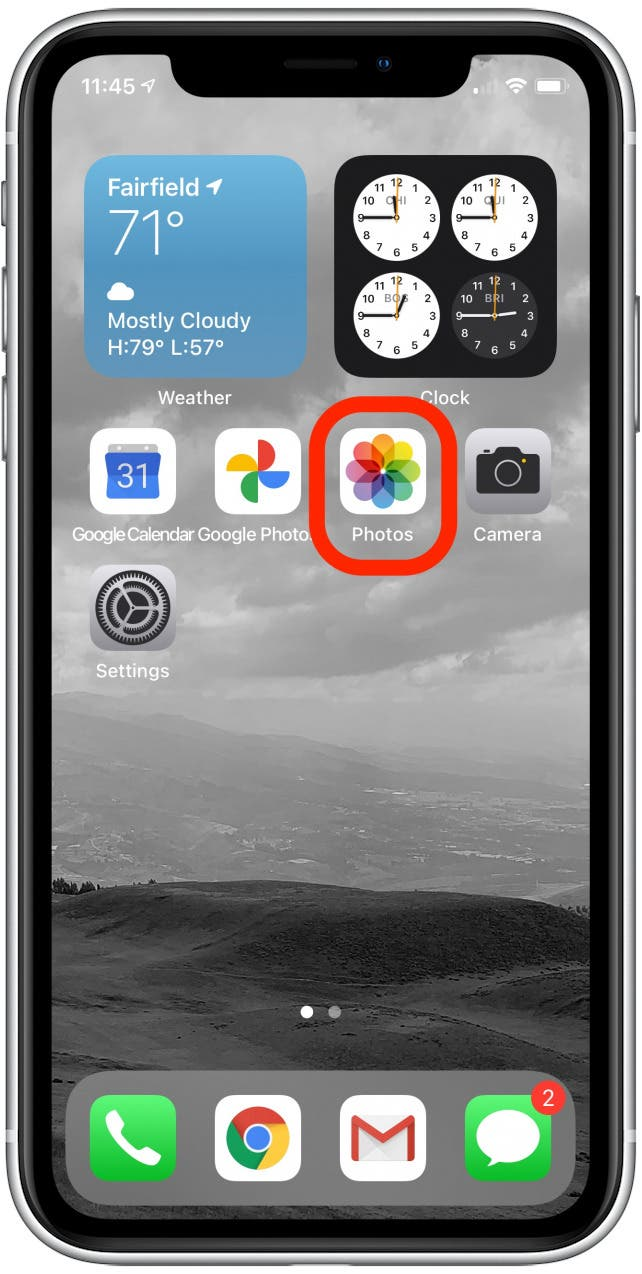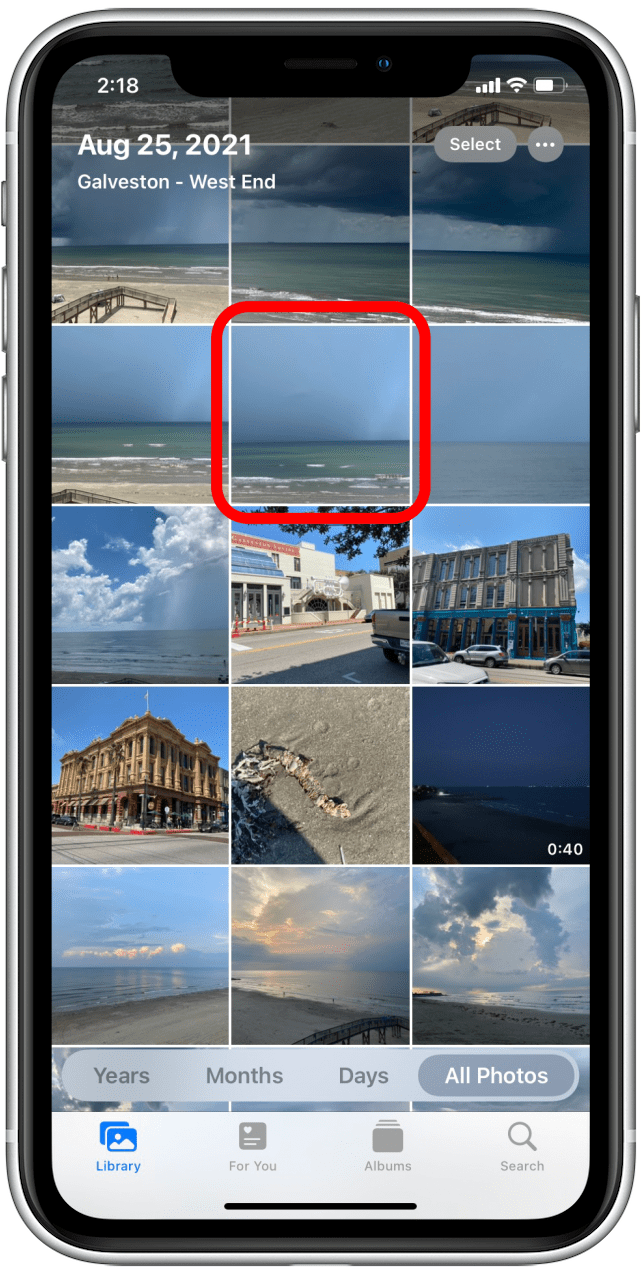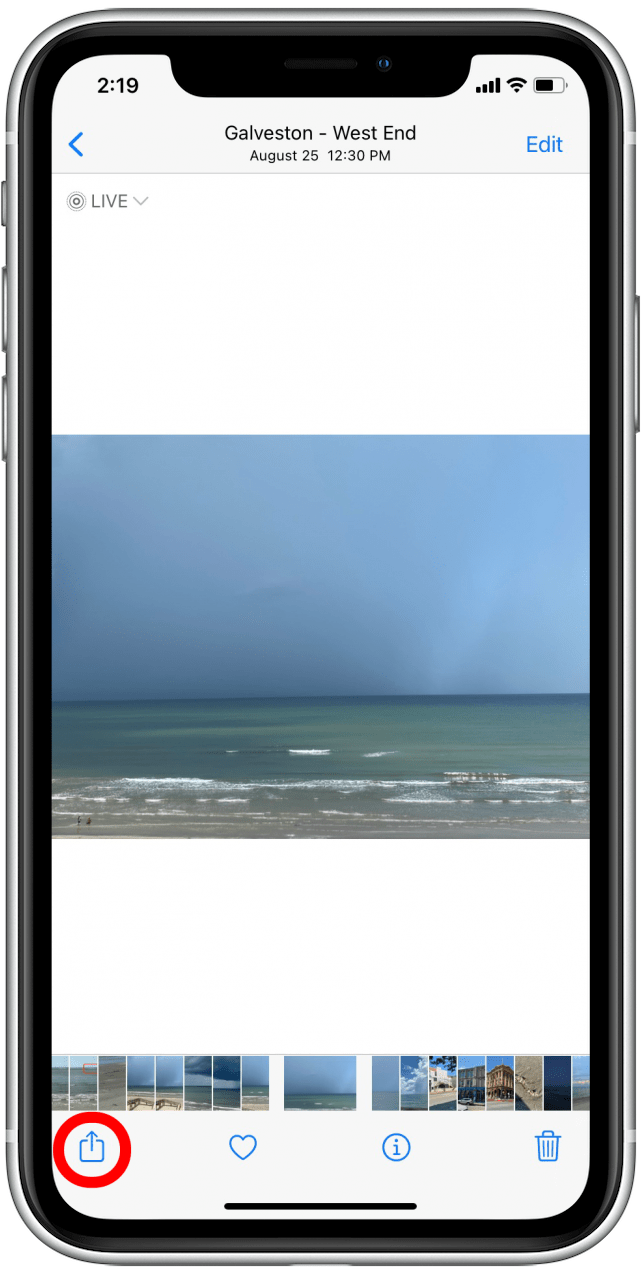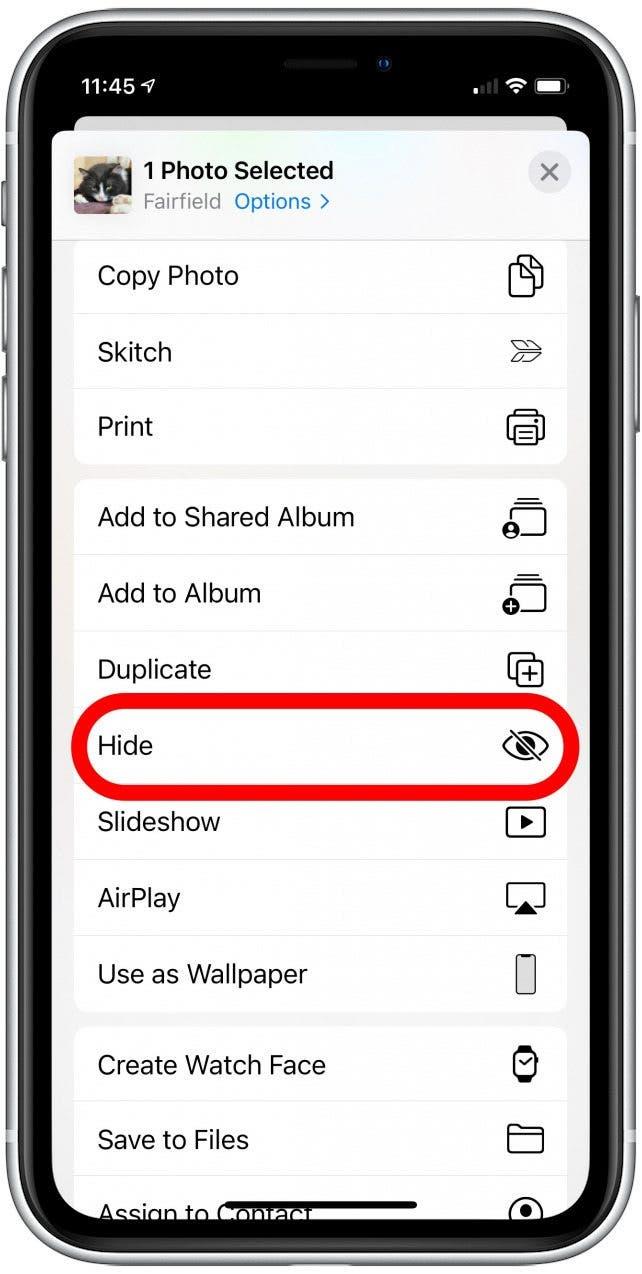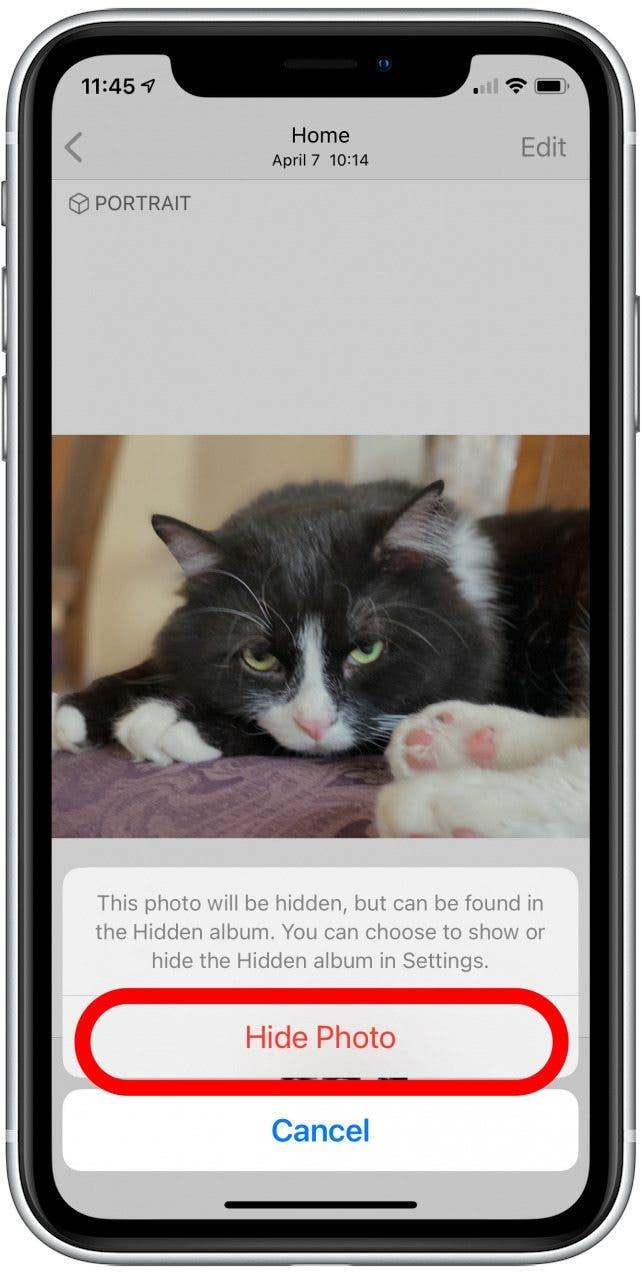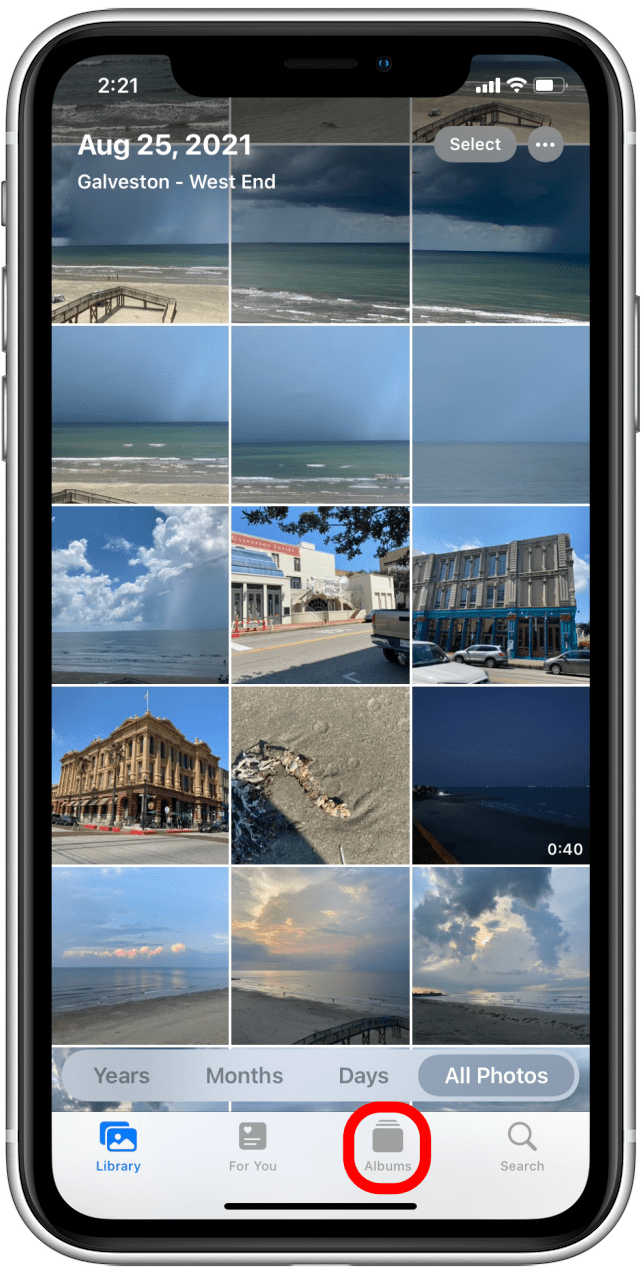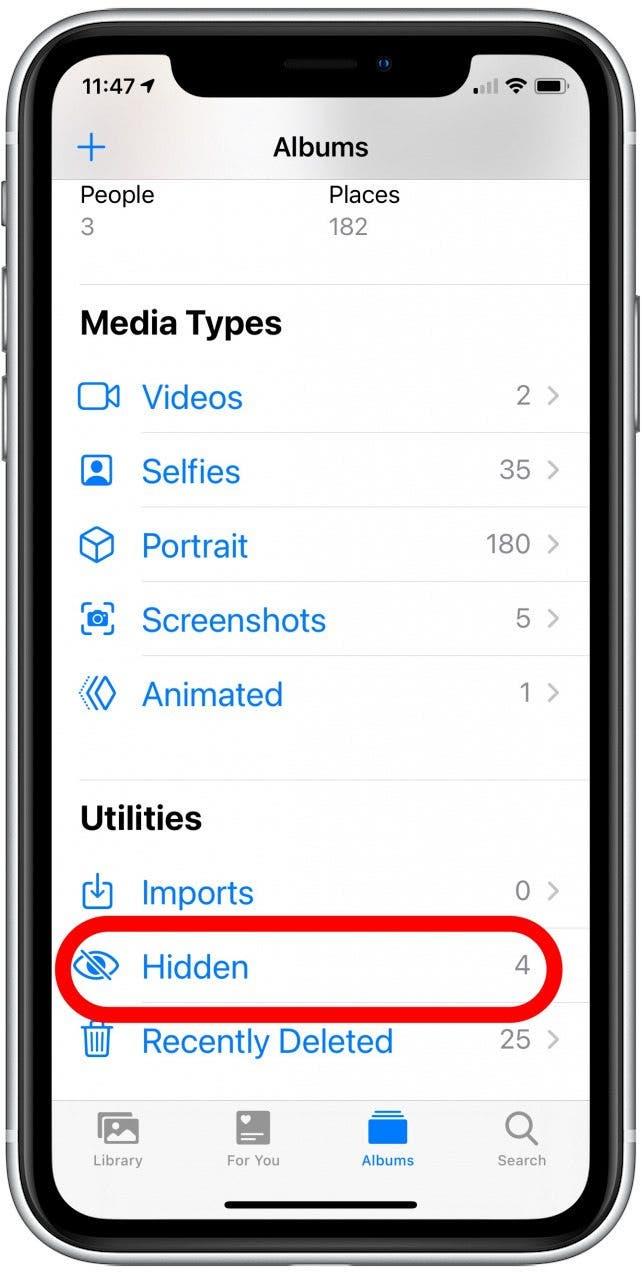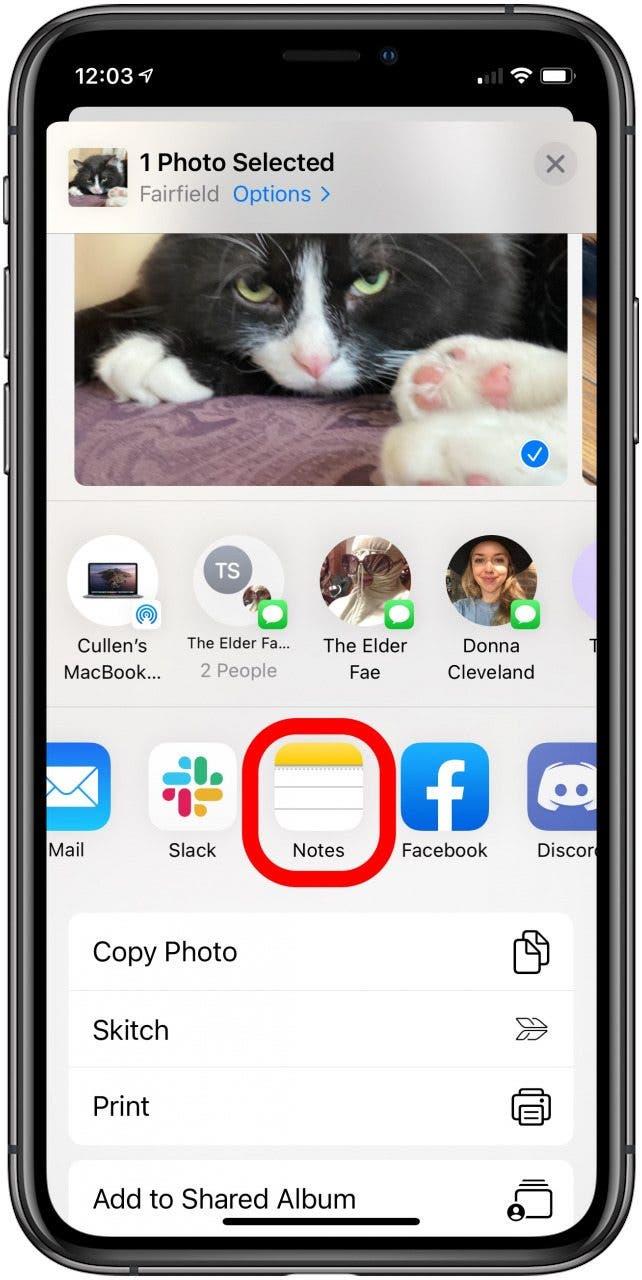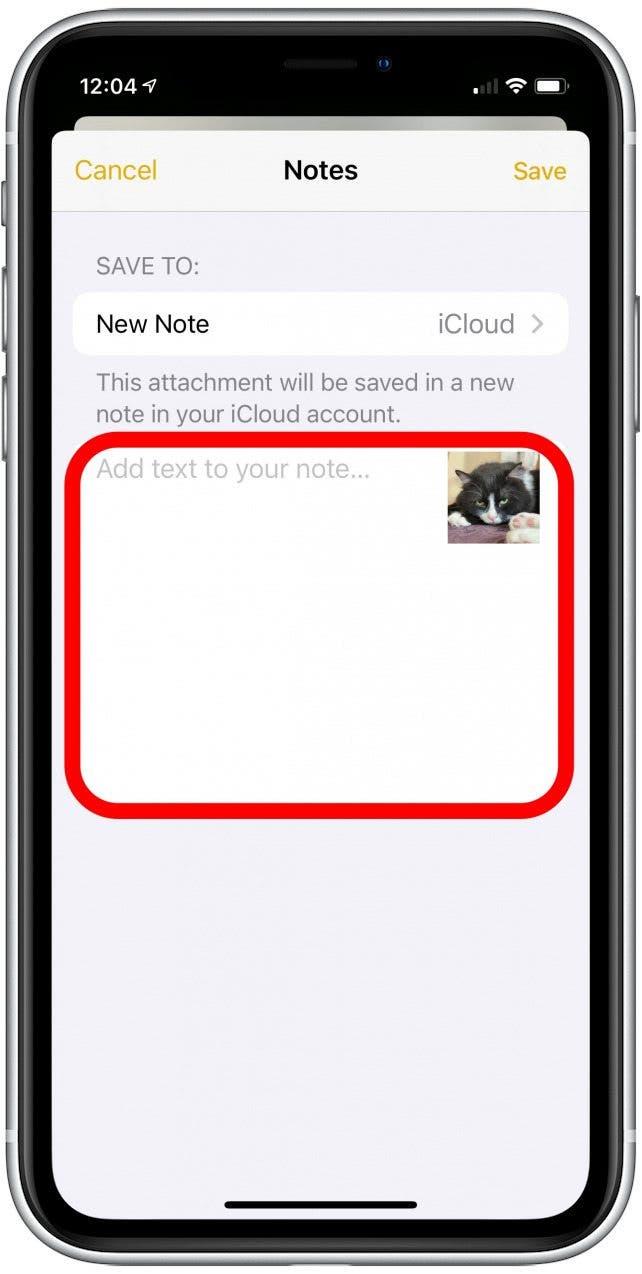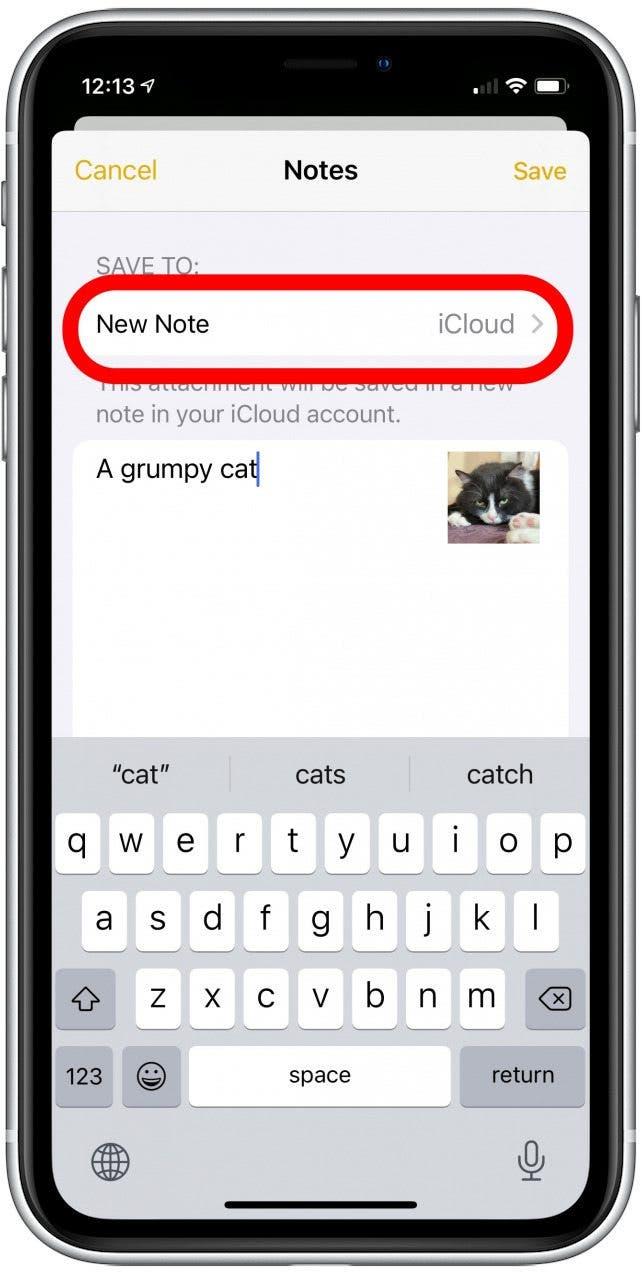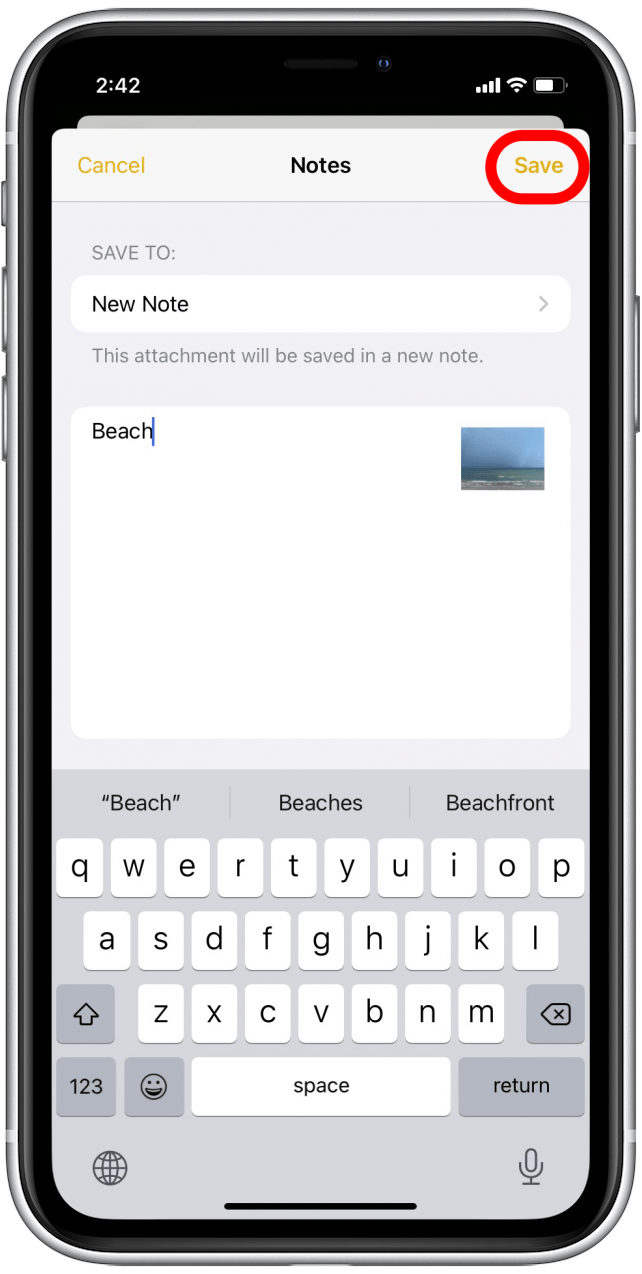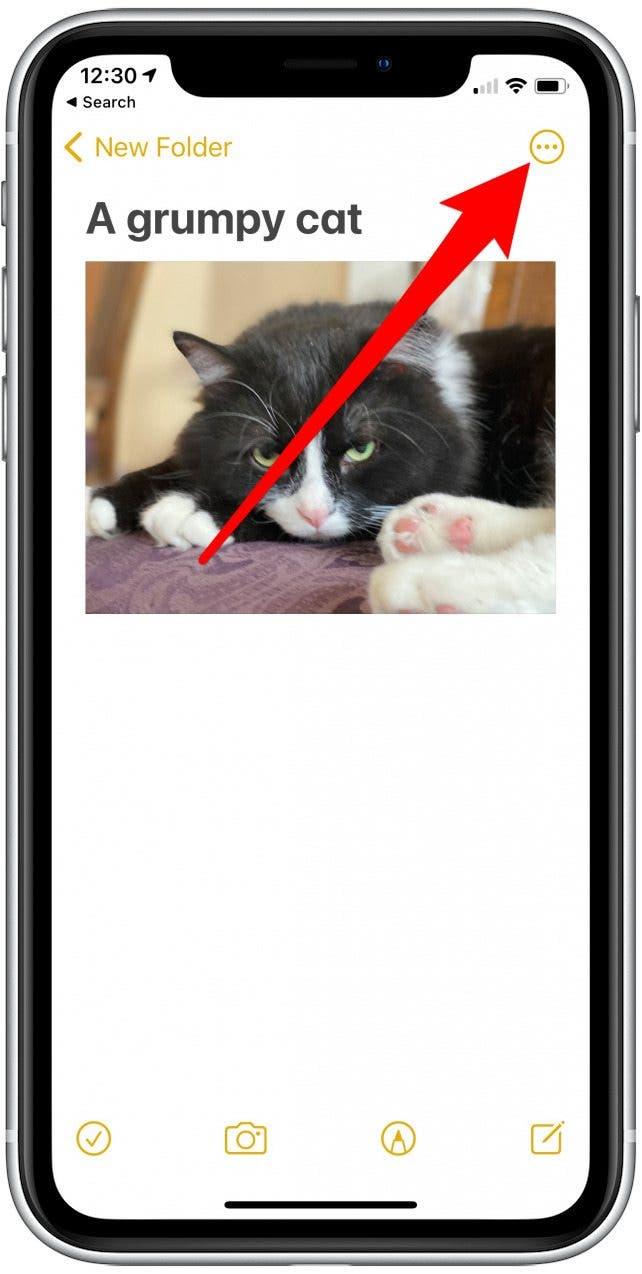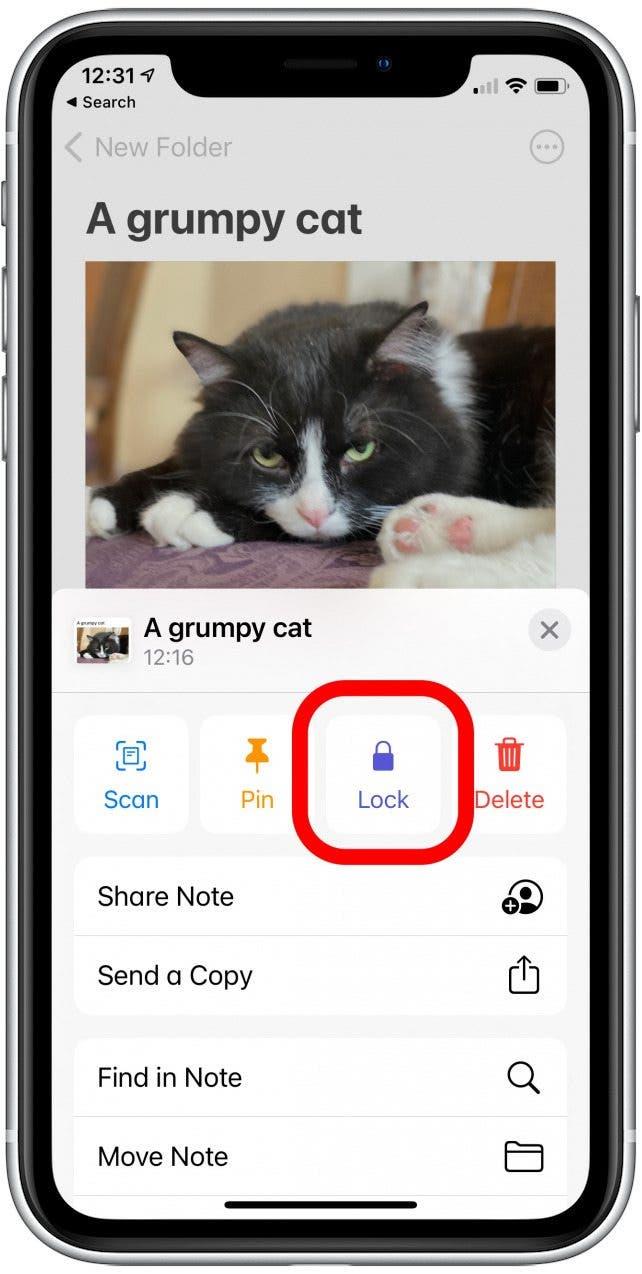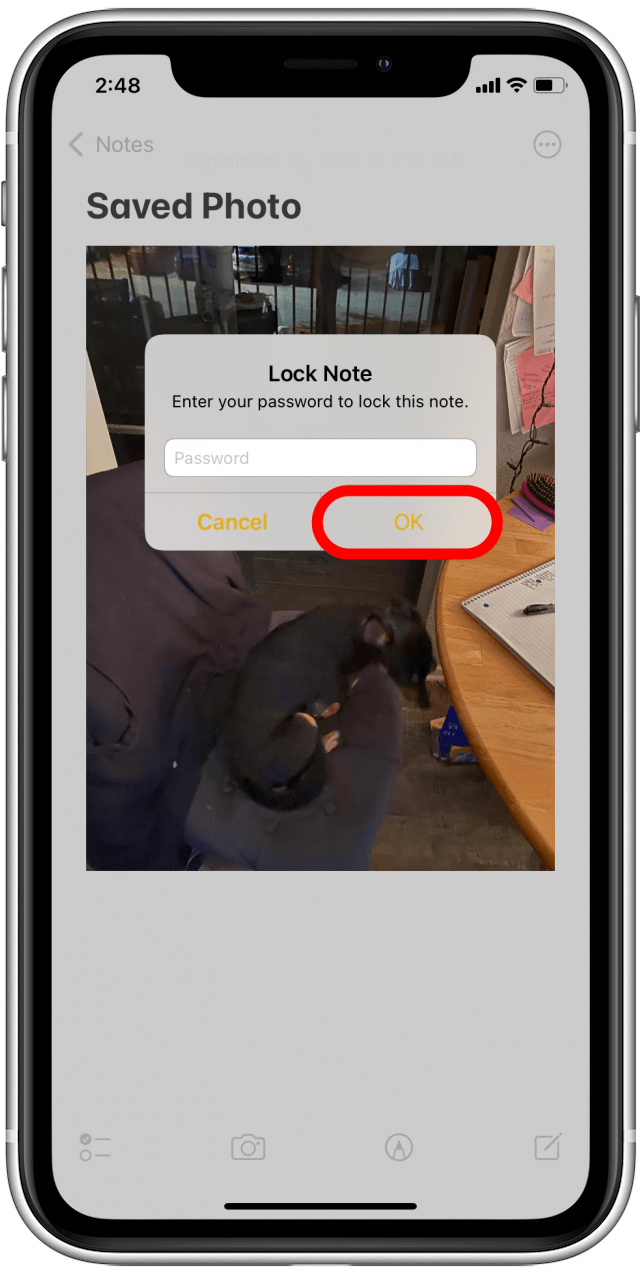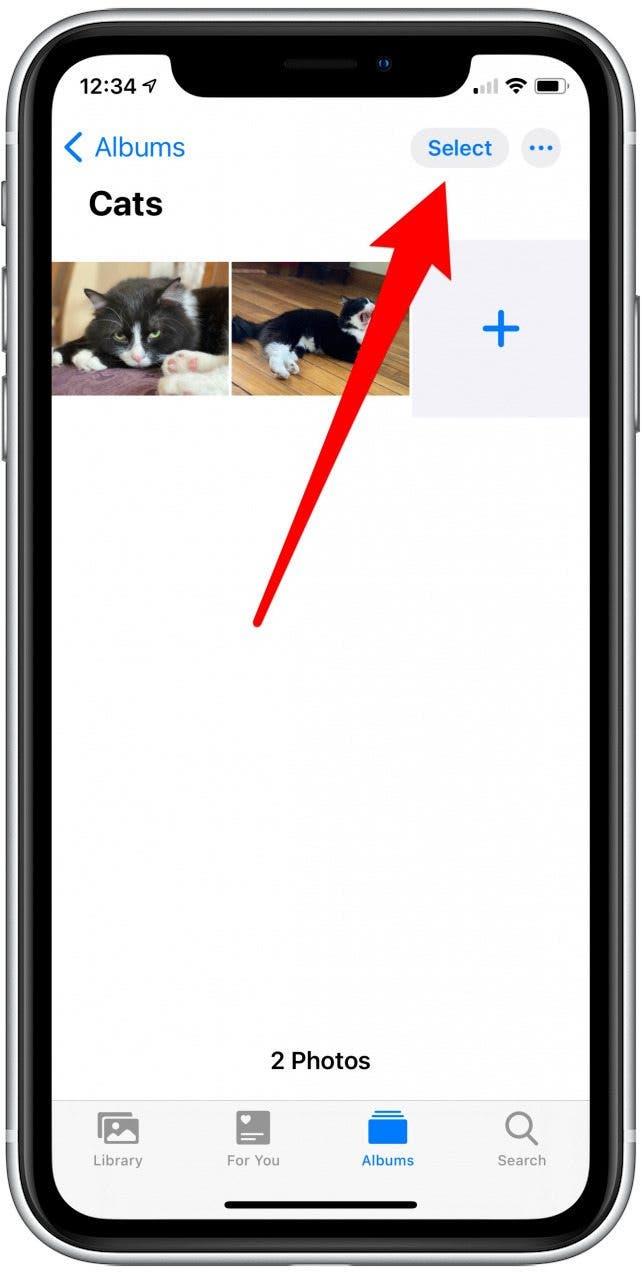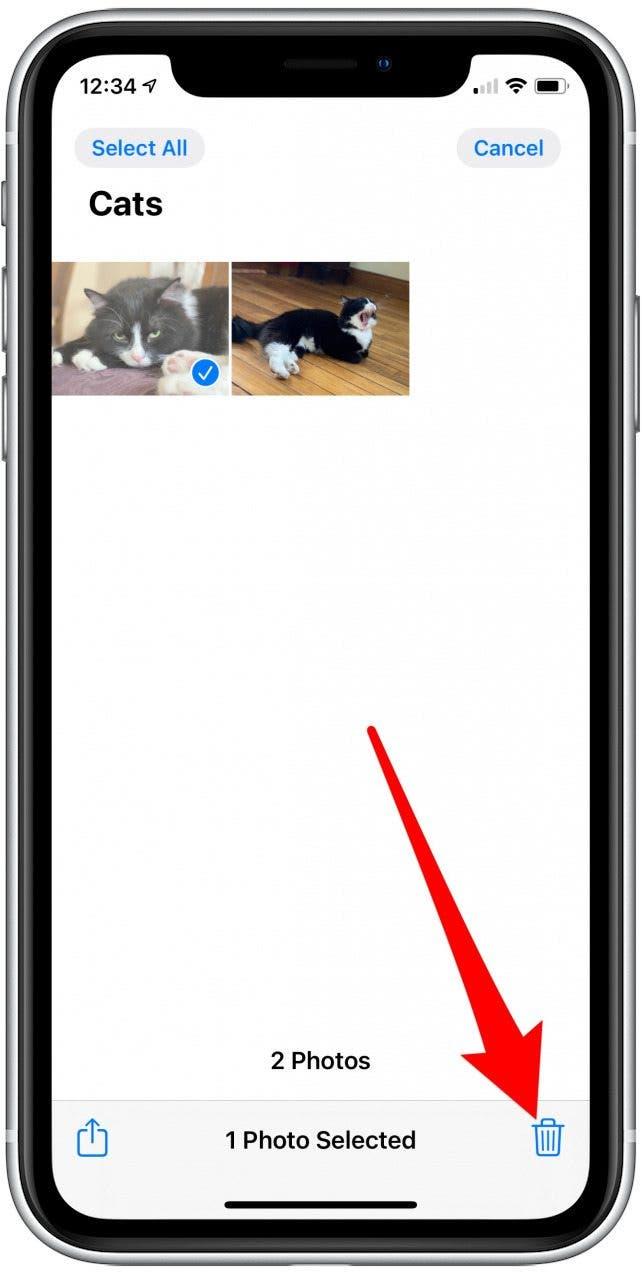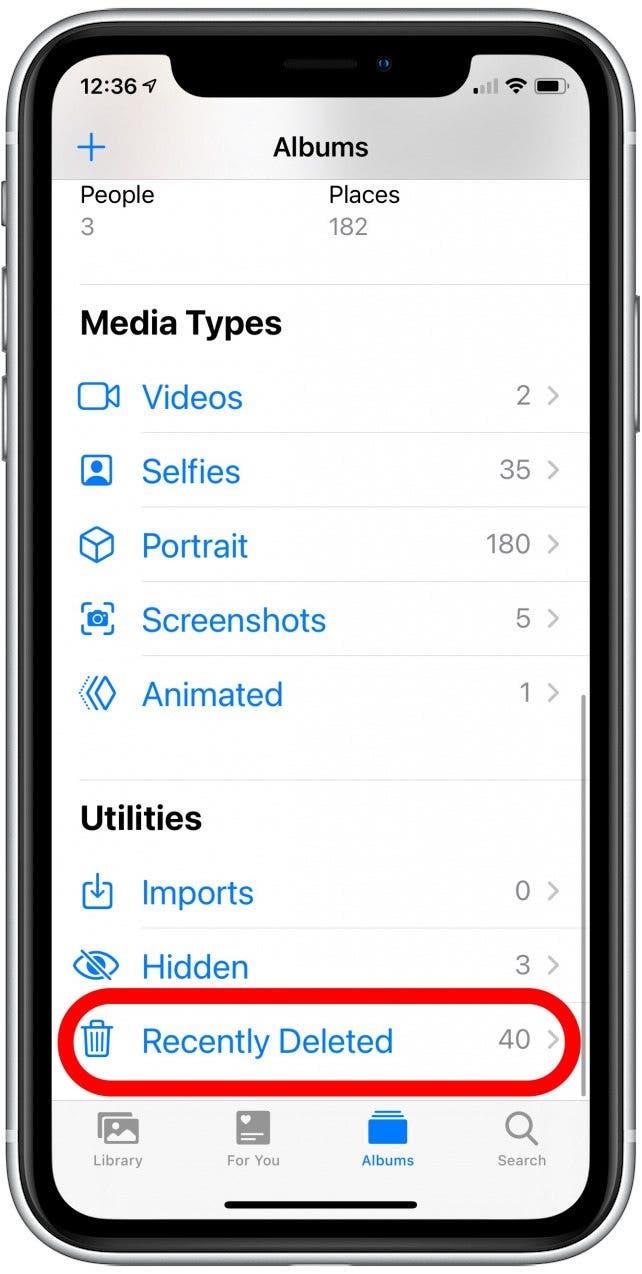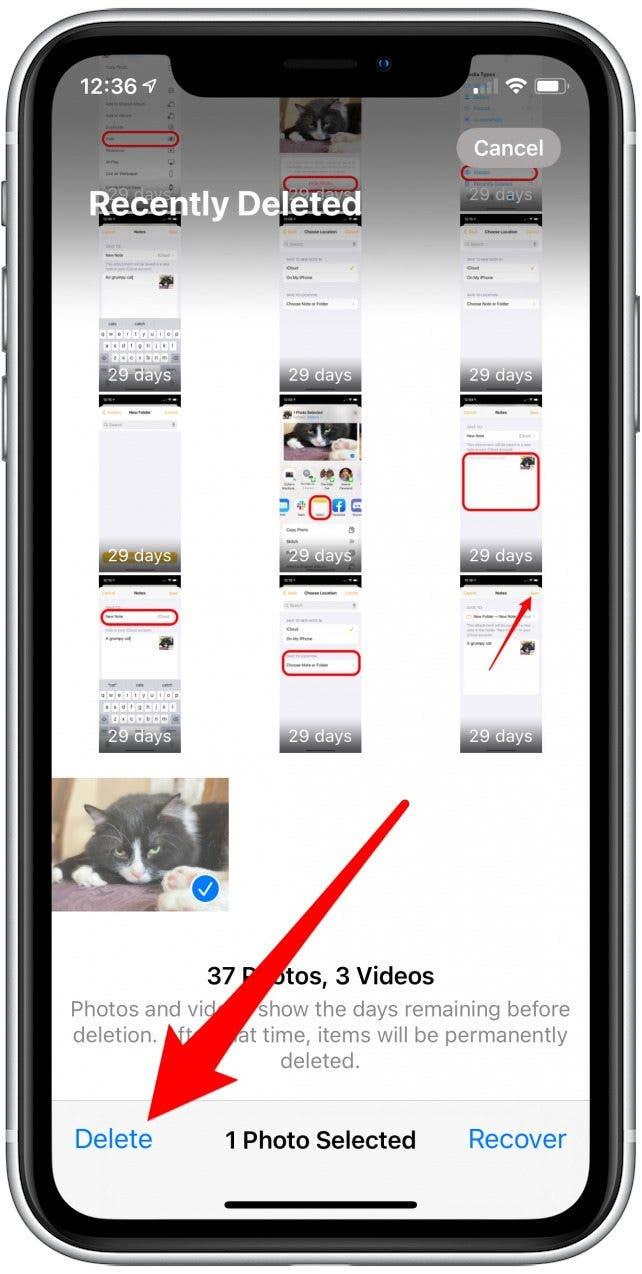¿Entonces quieres saber cómo ocultar fotos y videos en tu iPhone? Bueno, el iPhone le permite ocultar fotos, pero Apple no ofrece un álbum privado correctamente o una forma de bloquear un álbum de fotos. Aún así, hay varias formas diferentes de ocultar imágenes en su iPhone, dependiendo del nivel de privacidad que necesite. Los revisaremos todos en este artículo.
relacionado: Cómo ocultar aplicaciones en el iPhone (y cómo encontrarlos más adelante)
Lo que necesita saber sobre las fotos ocultas en su iPhone
Apple ofrece una opción de álbum «oculta» para imágenes, que les impedirá que se muestren en sus widgets o en las presentaciones de diapositivas automatizadas para usted. Sin embargo, ocultar imágenes en su iPhone dentro de la aplicación Fotos tiene algunas grandes lagunas que facilitan a alguien encontrar las fotos que quiere mantener en privado. Es por eso que no solo repasaremos cómo ocultar fotos con el álbum de fotos privado incorporado, sino también cómo bloquear las fotos en el iPhone para que estén ocultas detrás de un código de acceso. Consideramos que esta es la forma de realmente esconder fotos en su iPhone. Para obtener aún más seguridad, también revisaremos las mejores aplicaciones para ocultar fotos, para que pueda ocultar fotos y videos en un álbum de fotos secreto y bloqueado en su iPhone.
Por defecto, las fotos y videos ocultos en el iPhone simplemente se ponen en el álbum oculto, que no está privado o protegido con contraseña. Esas fotos ocultas no aparecerán en sus widgets o biblioteca de fotos, pero cualquiera que mire sus fotos aún podrá encontrar la carpeta de fotos privada supuestamente oculta en su iPhone. Si eso está bien para usted, la primera parte de nuestro artículo le mostrará cómo ocultar fotos en el iPhone. Pero si realmente desea que esas imágenes se bloqueen, recomendamos usar la segunda parte, que le mostrará una forma de ocultar realmente las fotos en el iPhone de los ojos indiscretos usando la aplicación Notes para hacer una carpeta de imágenes privadas en su iPhone. En la parte final de este artículo, cubriremos algunas de las mejores aplicaciones para ocultar fotos, si prefiere usar una aplicación de terceros dedicada a mantener sus fotos y videos privados.
Para una capa adicional de seguridad, es posible que desee saber Cómo agregar una marca de agua a una foto en un iPhone .
Tenga en cuenta que solo los dispositivos que ejecutan iOS 10 o más tarde pueden Bloquear imágenes con la aplicación Notes . Aquí le mostramos cómo ocultar fotos en su iPhone creando un álbum de fotos bloqueado o utilizando una aplicación privada de bóveda fotográfica.
Cómo ocultar fotos y videos en el iPhone en un álbum privado
Para los sistemas operativos a través de iOS 10, ocultar una foto en su iPhone significa que la foto está oculta de años, colecciones y momentos. Sin embargo, todavía es visible en todas las fotos. Comenzando con iOS 11 y continuando en iOS 15, las fotos ocultas se eliminan de todas las fotos y también widgets. Usted ve álbumes ocultos abriendo el álbum oculto, lo que significa que la seguridad en su álbum de fotos privadas ocultas es casi nada (aparte de la contraseña para desbloquear su dispositivo en primer lugar). Pero si eso está bien, así es como esconderse Fotos en el iPhone en un álbum de fotos privado.
- Abra la aplicación Photos en su iPhone.

- Encuentra la foto o el video que quieres ocultar.

- Toque el icono compartir en la esquina inferior izquierda.

- Para fotos, desplácese hacia abajo y seleccione Ocultar en el menú de acción. Para ocultar un video en iPhone, seleccione Ocultar video .

- Confirme Ocultar foto .

- Para ver sus fotos y videos ocultos, toque la pestaña de álbumes en la aplicación Fotos.

- Encuentre el álbum llamado Hidden y tócalo (estará abajo en la parte inferior de su pantalla, en servicios públicos).

¡Eso es todo! Si todo lo que necesita hacer es eliminar sus imágenes para que se muestren en los widgets de la pantalla de inicio, esto hará el truco.
regresa a la parte superior
Cómo bloquear las imágenes en el iPhone usando la aplicación Notes
Hay un par de pasos para realmente, realmente ocultar una foto en el iPhone. (Tenga en cuenta que actualmente no puede bloquear las notas que contienen videos, por lo que si desea saber cómo ocultar y bloquear videos en su iPhone, deberá Saltar a la sección en aplicaciones que ocultan fotos .)
- Primero, debe asegurarse de La aplicación de notas puede bloquear notas . Esto se puede activar en la aplicación Configuración si no está activado.
- En segundo lugar, si desea mantener sus imágenes privadas fuera de la nube, necesita Habilite la cuenta de notas en mi iPhone también si aún no está encendido.
Para ocultar una imagen en su iPhone:
- Localice la foto en la aplicación Photos .

- Toque el icono compartir .

- Seleccione el icono notas . Si no lo ve, toque más ícono y Luego toque la aplicación notas .

- Desde aquí, puede agregar texto si lo desea. Si una nueva nota no tiene un nombre, Notes establece automáticamente las primeras palabras de la nota como el nombre, por lo que este texto podría ser el nombre de su nueva nota.

- (Opcional) Toque el campo guardar en si desea poner la foto en una nota existente o en una carpeta existente. Elija en mi iPhone si desea mantener sus fotos fuera de la nube (tenga en cuenta que elegir esta opción significa que si pierde el teléfono, no podrá recuperar las fotos).

- Esto le permitirá elegir si ocultar su foto en una nota o carpeta existente, o guardar en todo iCloud. Si no elige ninguno de estos, simplemente guardará en el directorio raíz en la aplicación Notes. Puede omitir esto y hará una nueva nota con la foto, pero si desea colocar muchas fotos detrás de la misma contraseña, puede ponerlas todas en la misma nota.
- Cuando haya terminado, toque la opción save en la esquina superior derecha.

- Para ocultar más fotos en esta nota, repita los pasos 1-7, seleccionando la nota que creó para ocultar la primera foto cuando guarda la siguiente foto en una nota. Esto agregará la segunda foto a la misma nota.
- Una vez que haya agregado todas las imágenes que desea bloquear a la nota, abra la aplicación Notes y navegue a la que ha creado. Allí, toque el icono más.

- Toque Nota de bloqueo .

- Ingrese su contraseña para bloquear esta nota y toque ok .

- Ahora, las copias de estas fotos se bloquean de forma segura en una nota, pero los originales aún son visibles en su aplicación de fotos. Deberá volver a las fotos en la aplicación fotos y seleccionarlas.

- Ahora toque el icono Eliminar .

- Luego, navegue a la pestaña de álbumes .

- Desplácese hacia abajo, y bajo utilidades, seleccione recientemente eliminado .

- Seleccione las imágenes, luego toque Eliminar . Esto es similar al vaciar el bote de basura en su Mac.

- Para confirmar, toque Eliminar [#] fotos .
Cuando abra notas, la foto se bloqueará de forma segura dentro de las notas. Si decide guardar la foto en la aplicación Fotos, simplemente desbloquee la nota, toque el icono Compartir y seleccione Guardar. Esto es un poco external, pero si está tratando de hacer realmente una carpeta de imágenes privadas en iPhone usando aplicaciones de Apple incorporadas, esta solución es el camino a seguir.
regresa a la parte superior
Las mejores aplicaciones para ocultar fotos y videos en el iPhone
Bloquear fotos en iPhone usando la aplicación Notes es conveniente porque no requiere ninguna aplicación adicional. Pero no puede hacer un álbum de fotos bloqueado en notas si desea bloquear notas que contengan videos en la aplicación Notes. Y luego están quienes quieren hacer un álbum de fotos secreto en el iPhone que solo ellos conocen. Algunas personas que buscan bloquear imágenes en el iPhone ni siquiera quieren que nadie sepa que tienen fotos privadas en sus teléfonos. En ese caso, la solución es usar aplicaciones que ocultan imágenes en su iPhone y, a veces, incluso se esconden.
bóveda fotográfica secreta (gratis, la prima comienza a $ 3.99/mes)
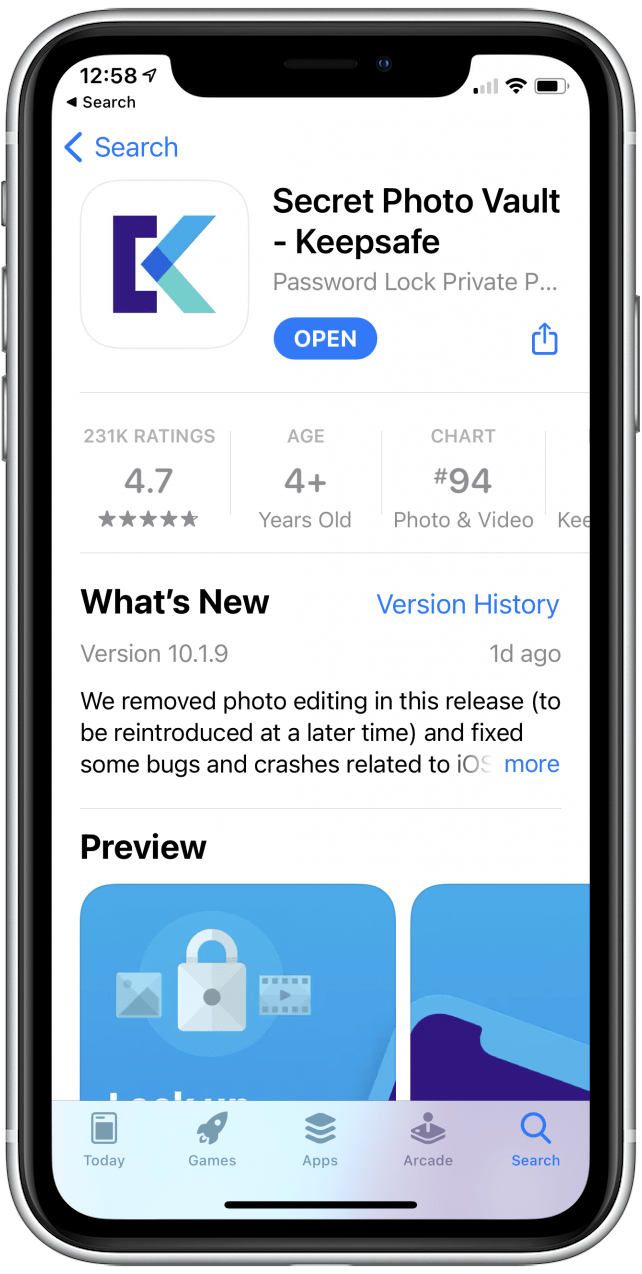
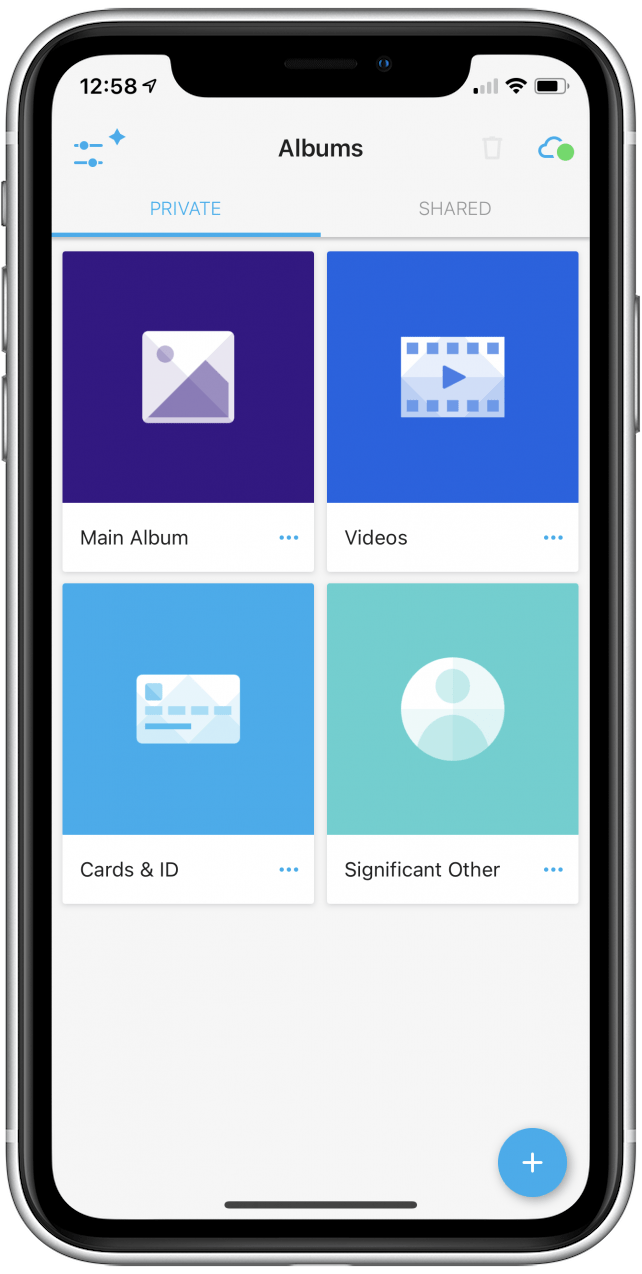
Altamente calificado, la bóveda fotográfica secreta tiene una interfaz limpia y segura para mantener seguros sus fotos y videos. La aplicación le permite crear álbumes personalizados, presentaciones de diapositivas de pantalla completa e integra la cámara para que pueda tomar fotos privadas directamente desde la aplicación. Puede probar la bóveda fotográfica secreta con una prueba gratuita de 30 días.
Mejor carpeta secreta (gratis)
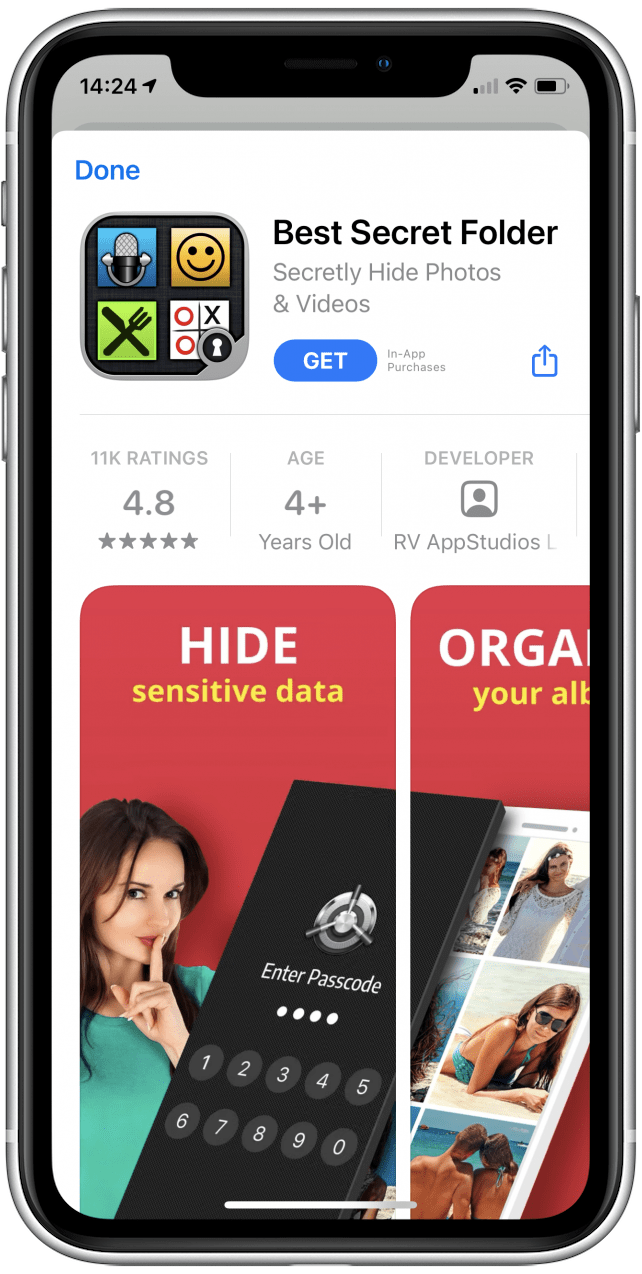
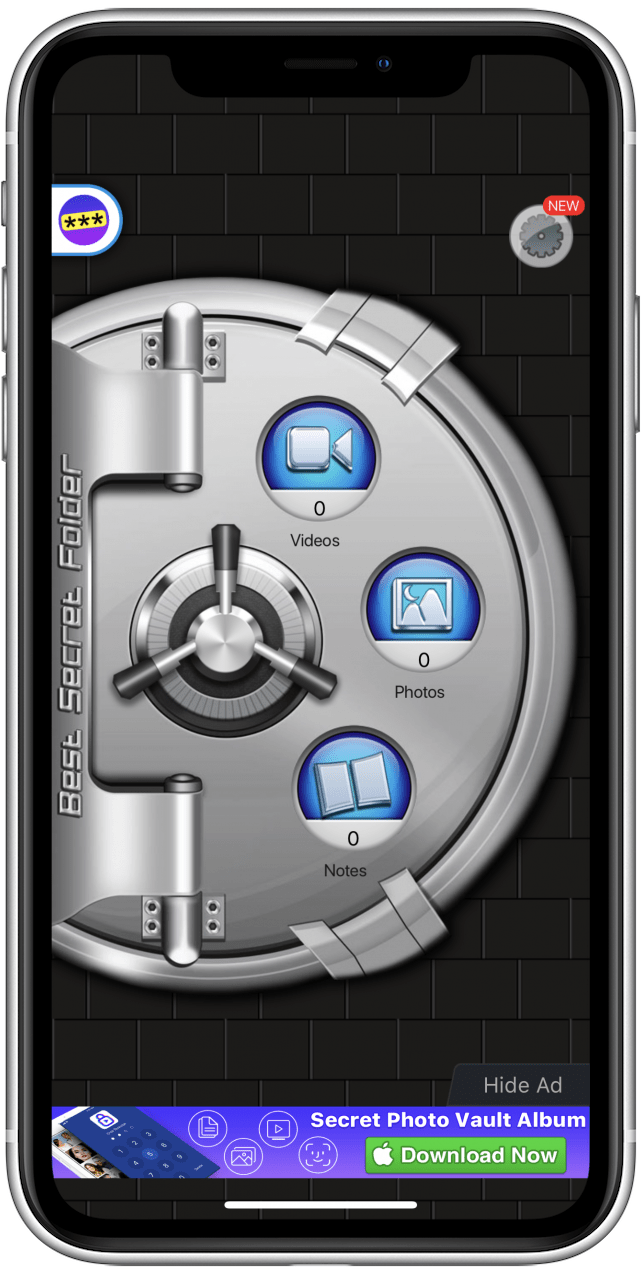
Esta aplicación gratuita le permite hacer álbumes de fotos bloqueados de fotos y videos privados en su iPhone. La aplicación incluso le informará si alguien intenta iniciar sesión en la aplicación protegida con contraseña y ajusta una foto del delincuente.
Photo privado Vault pro < /a> ($ 6.99)
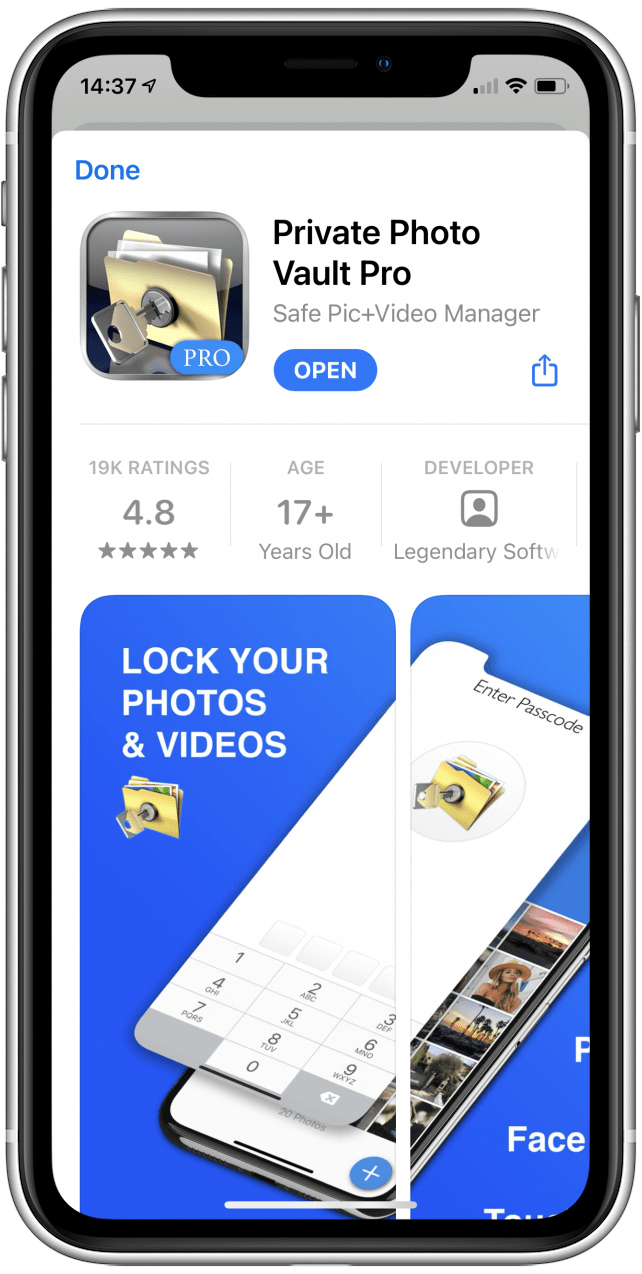
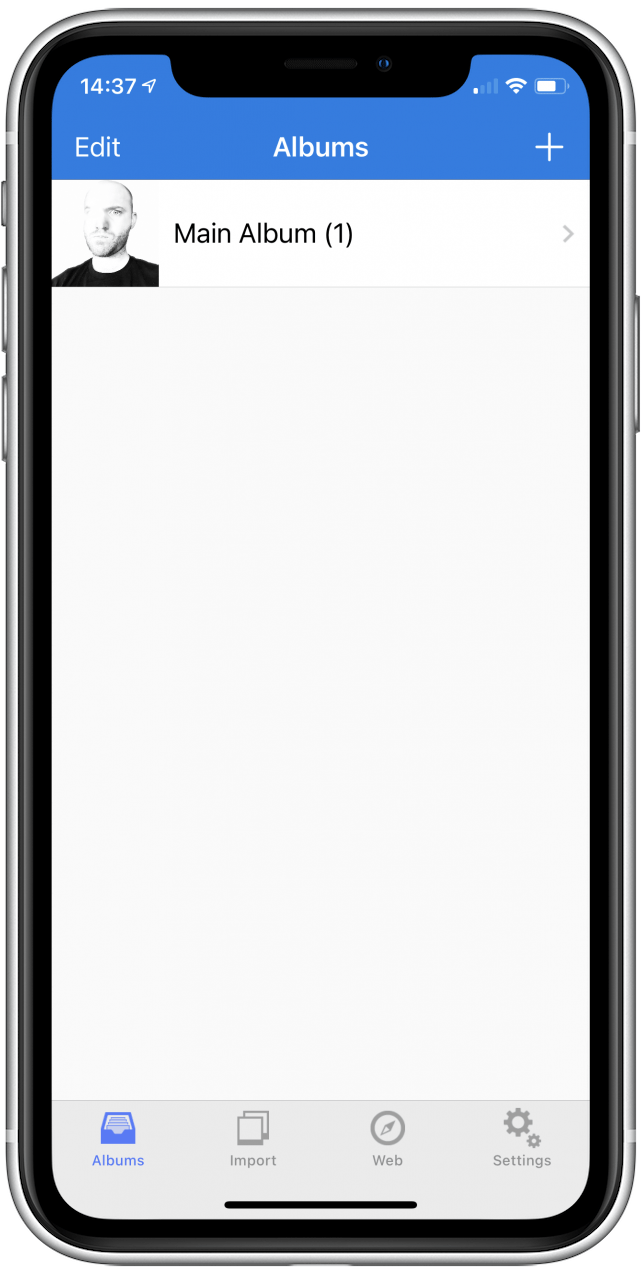
Esta aplicación le permite no solo proteger la contraseña la aplicación, sino también crear álbumes de fotos bloqueados con sus propias contraseñas. Si bien no puede tomar fotos o videos directamente en la aplicación, la importación y exportación hacia y desde la aplicación Fotos es fácil. Esta aplicación también tomará una foto de cualquiera que intente entrar en la aplicación.
regresa a la parte superior
¿Sabías que puedes ocultar aplicaciones y fotos? Consulte este artículo sobre cómo encontrar aplicaciones ocultas o faltantes en su iPhone . ¿Quieres aprender otras cosas interesantes sobre la foto y la aplicación de cámara de tu iPhone? Lea a través de ¡Este artículo sobre cómo tomar una foto de tiempo de tiempo !